smart-camera
#不器 L2 智能摄像头 不器L2智能摄像头通过精准的辅助定位技术,助您完美实现所有的奇思妙想。TOOCAA Smart Camera for L2,以精度铸就完美。
- 【金属质感】全金属外壳设计,兼顾耐用,彰显质感,尽显科技之美。
- 【轻松校准】简化校准流程,一键选择最佳参数,无需复杂操作,大幅提升使用效率。
- 【细节尽显】500万超高像素确保图像生成质量,150DPI的分辨率完美呈现每个细节。
- 【精确定位】毫米级精度定位,无死角识别400毫米×400毫米大范围区域,满足各种材料的设计需求。
- 【开箱即用】摄像头采用模块化设计,通过高精度螺丝与激光切割机固定,usb线与设备连接后即可使用。

产品规格
| 模组尺寸 | 90mm × 40mm × 35mm |
| 像素数量 | 500万像素(2592px * 1944px) |
| 分辨率 | 150 DPI |
| 最大动态范围 | 85 dB |
| 焦距 | 30cm-无限远 |
| 连接接口 | USB 2.0 |
| 兼容系统 | Win XP、Win 7 or Linux 2.6.20及以上版本 |
| 兼容软件 | LightBurn、TOOCAA Studio |
| 毛重 | 250g |
| 包装尺寸 | 135mm × 55mm × 102mm |
摄像头安装
第一步
将包装盒内摄像头、螺丝配件及登山扣配件取出。

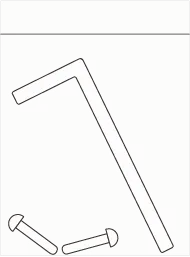
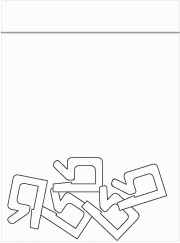
第二步
将位于激光切割机顶部的磁吸铭牌取下。
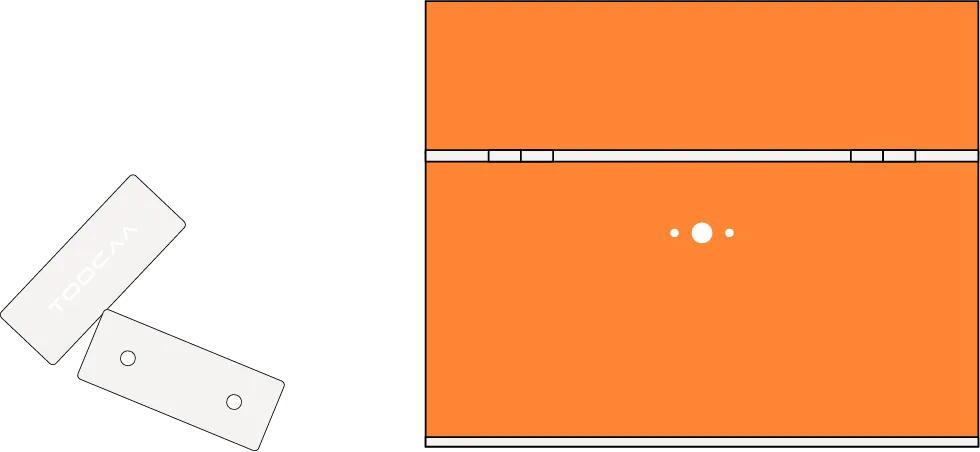
第三步
用螺丝配件将摄像头固定在激光切割机顶部。
 注意:固定相机前请先取下相机上的黑色保护盖。
注意:固定相机前请先取下相机上的黑色保护盖。
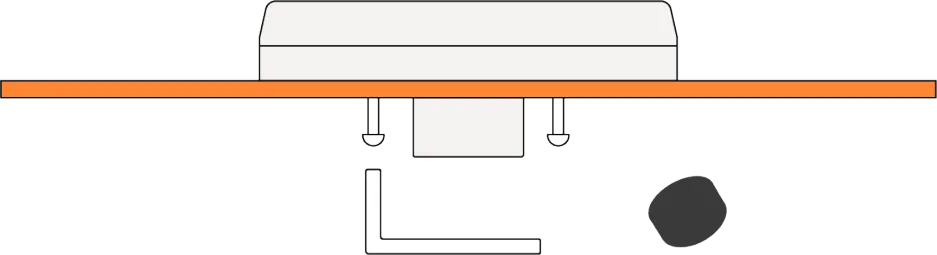
第四步
使用登山扣配件整理并固定摄像头的接线。
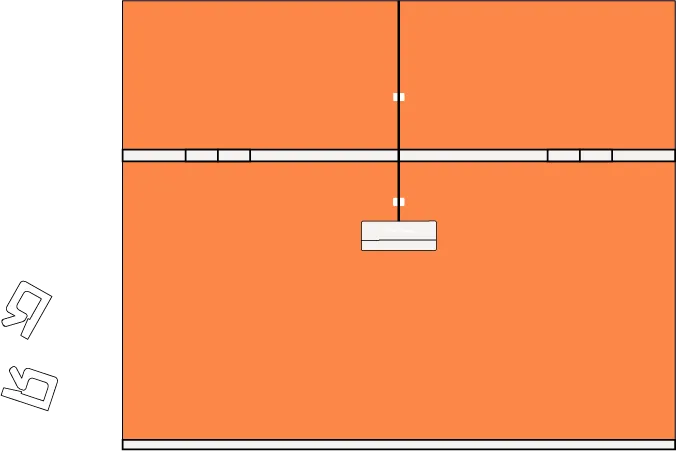
第五步
将摄像头的USB线连接到电脑上,打开LightBurn并按照以下教程完成连接操作,即可开始正常使用。
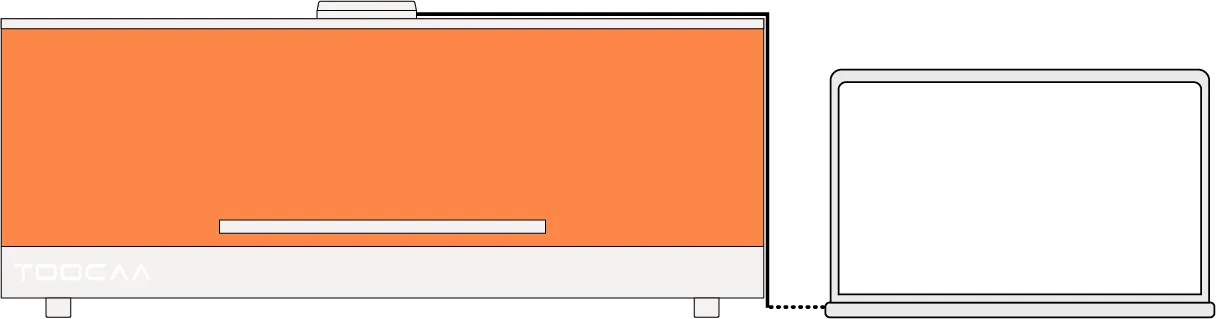
 注意:每次使用摄像头前均需进行设备连接操作及两项摄像头校准操作。
注意:每次使用摄像头前均需进行设备连接操作及两项摄像头校准操作。
摄像头连接教学
为了让摄像头能精准辅助激光切割机定位及运作,需进行三项操作,分别是摄像头镜头校准、摄像头对齐校准以及摄像头应用。请阅读以下摄像头连接教学并对摄像头进行连接。
摄像头镜头校准
 Q&A:TOOCAA Smart Camera for L2镜头类型为鱼眼镜头,为了有效使用该类鱼眼镜头,需对其进行镜头校准,确保其在捕捉图像时不会失真。
Q&A:TOOCAA Smart Camera for L2镜头类型为鱼眼镜头,为了有效使用该类鱼眼镜头,需对其进行镜头校准,确保其在捕捉图像时不会失真。
摄像头型号选择
用USB线将激光切割机和摄像头与电脑相连,启动LightBurn,点击校准摄像头镜头选项。
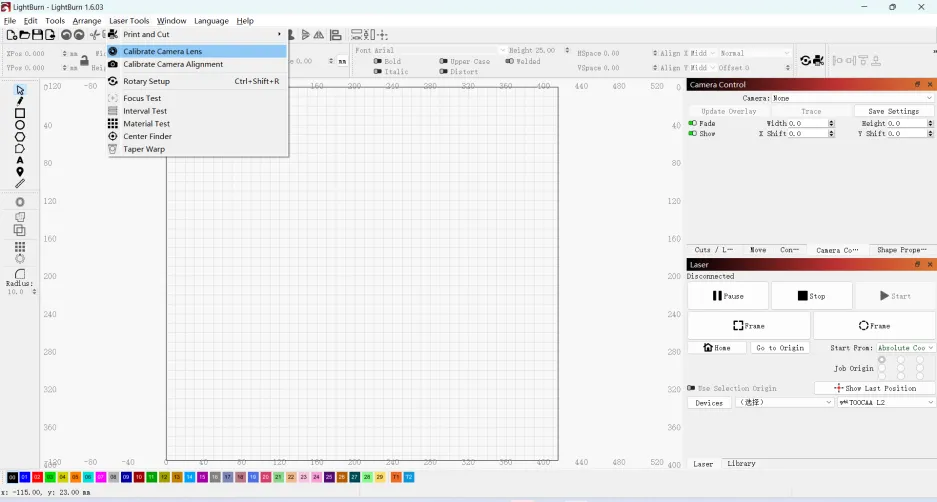
选择摄像头型号,选择鱼眼镜头和5MP-60,点击下一步。
 Q&A:5MP-60表示该摄像头具有500万像素的分辨率,并且能够以60帧每秒的速度录制视频。在LightBurn内选择对应参数即可。
Q&A:5MP-60表示该摄像头具有500万像素的分辨率,并且能够以60帧每秒的速度录制视频。在LightBurn内选择对应参数即可。
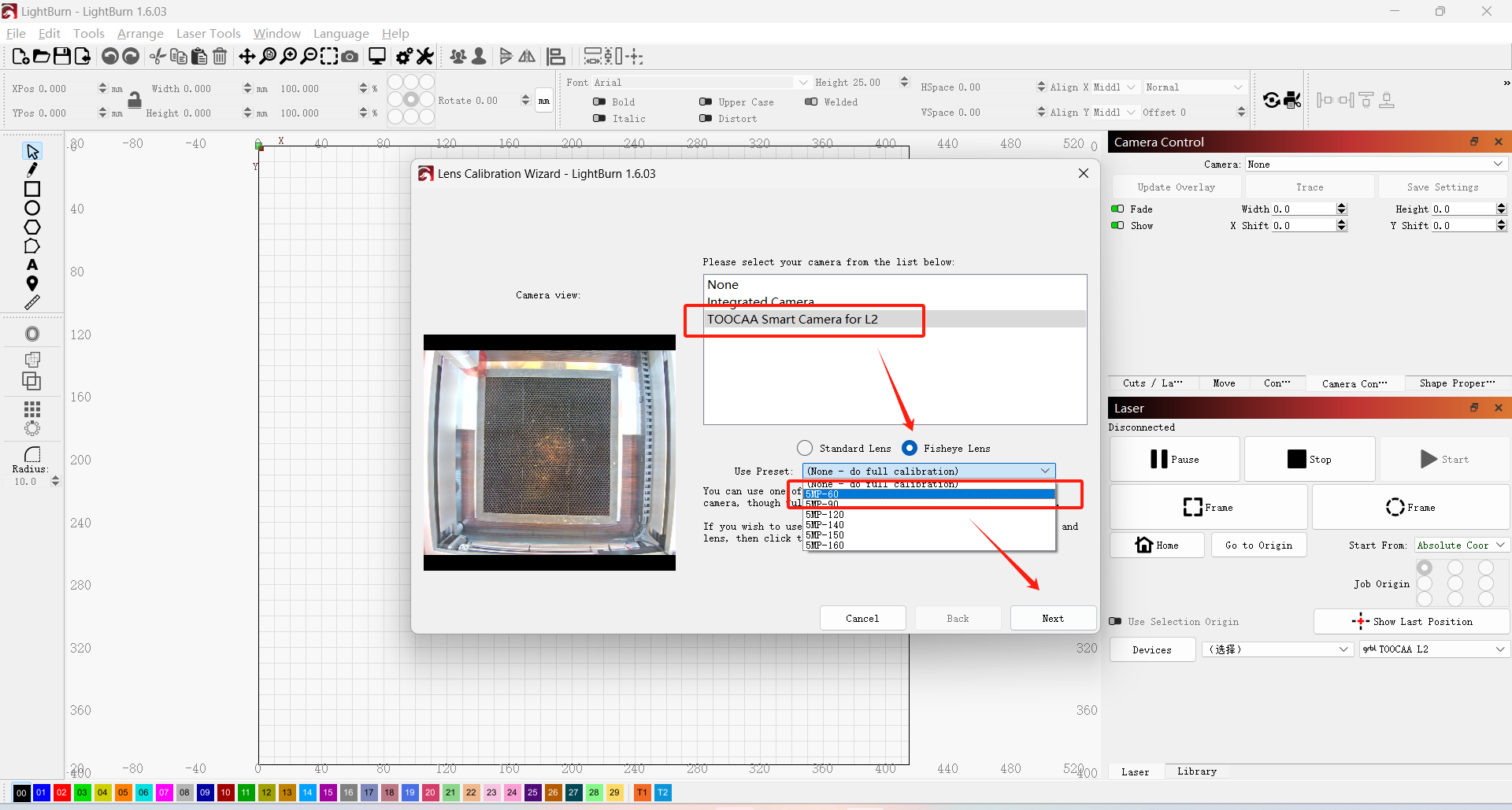 点击**Align Camera**选项开始摄像头对齐校准。
点击**Align Camera**选项开始摄像头对齐校准。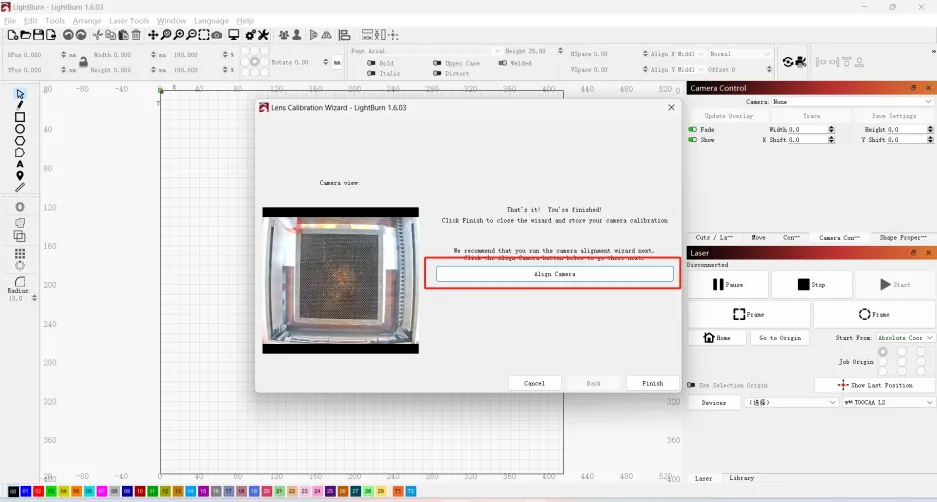
 TIPS:如误点了其他选项,可通过LightBurn Tools→摄像头对齐校准,开始摄像头对齐校准。
TIPS:如误点了其他选项,可通过LightBurn Tools→摄像头对齐校准,开始摄像头对齐校准。
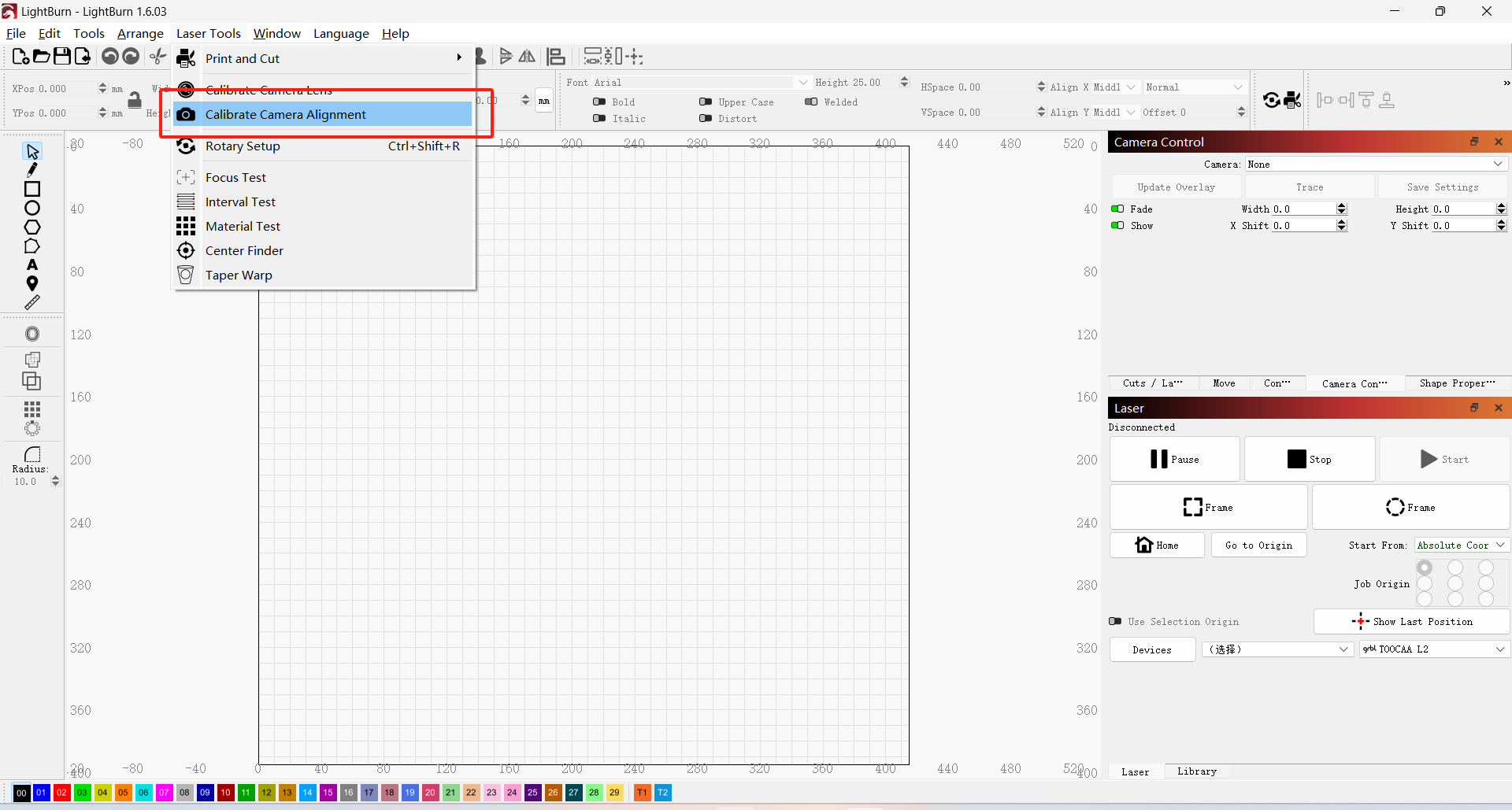
摄像头对齐校准
连接模式选择
连接模式选择摄像头位于激光切割机顶部模式(左1选项)。
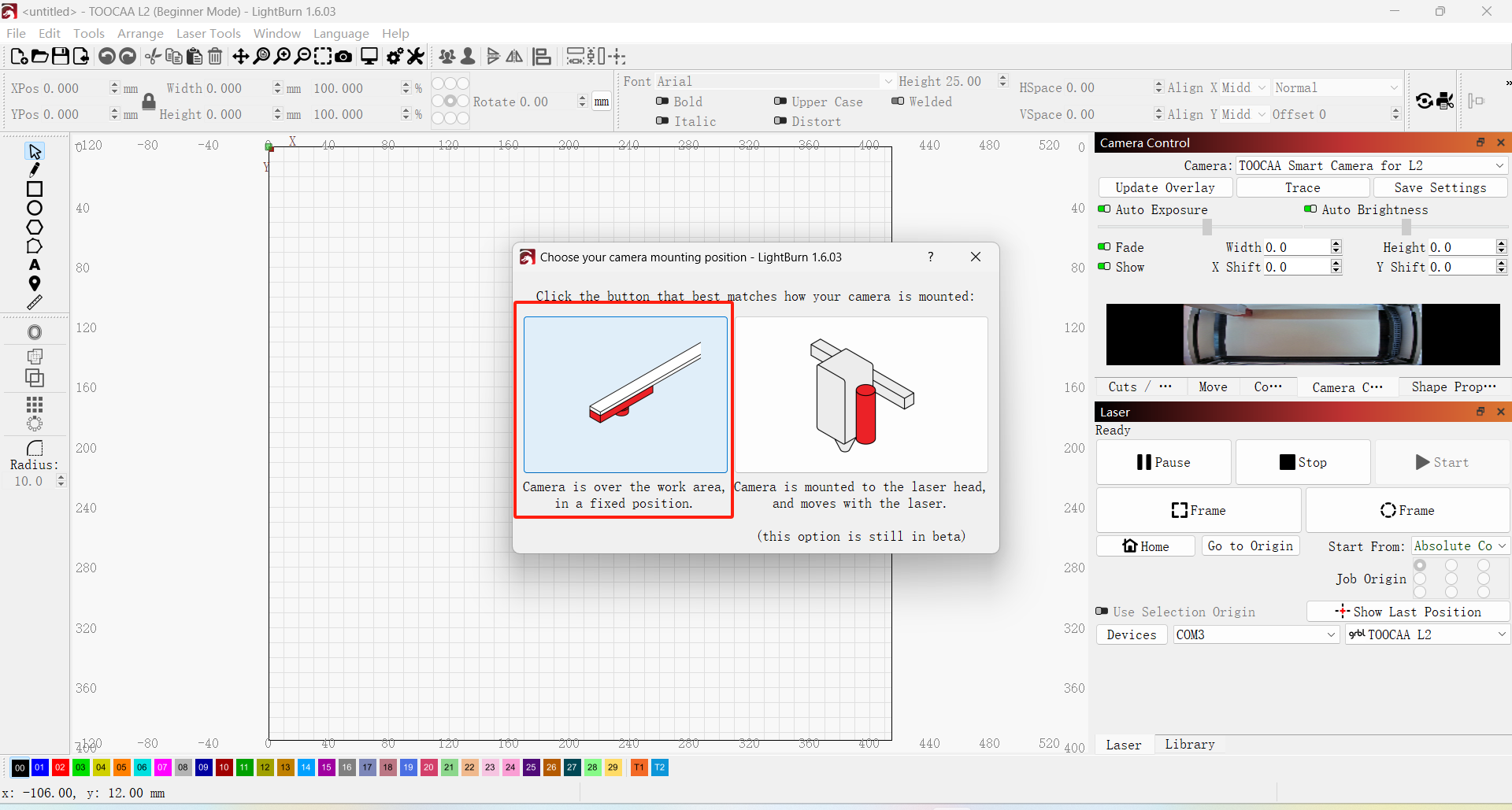
测试图像生成
准备一张400*400的纸或其他材料用于测试图像生成。将材料平铺于激光切割机底部,根据所选材料厚度进行对应的参数调整,选择合适材料的雕刻参数后进行走边框操作,随后点击开始雕刻测试图像。测试图像雕刻完成后点击下一步。
 注意:如图所示参数仅供参考,请根据实际测试材料的材质及厚度进行对应的参数设置!
注意:如图所示参数仅供参考,请根据实际测试材料的材质及厚度进行对应的参数设置!
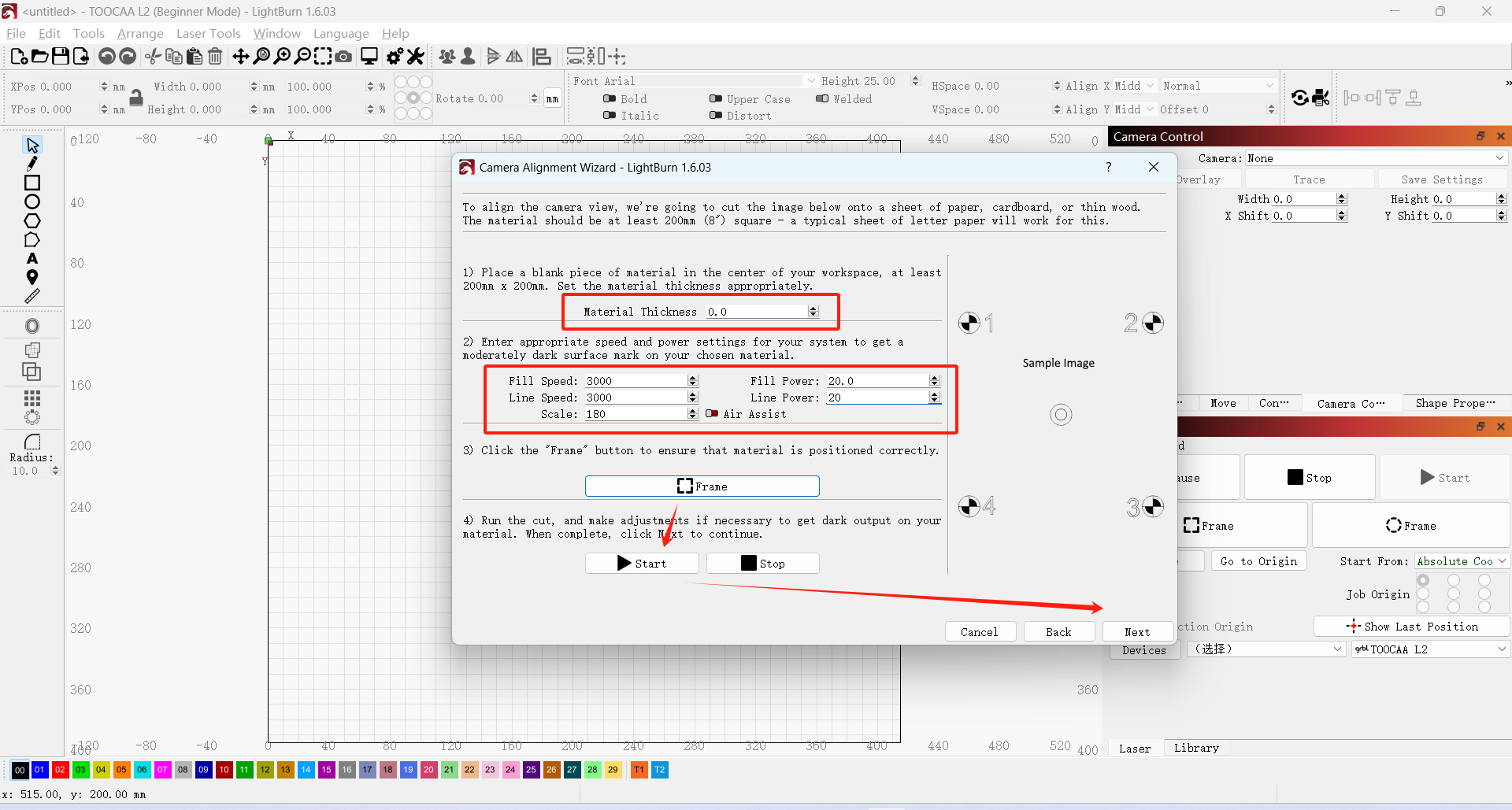
 注意:如出现警报声,需检查激光头是否已复位。如复位后仍出现警报声,可适当调小比例。
注意:如出现警报声,需检查激光头是否已复位。如复位后仍出现警报声,可适当调小比例。
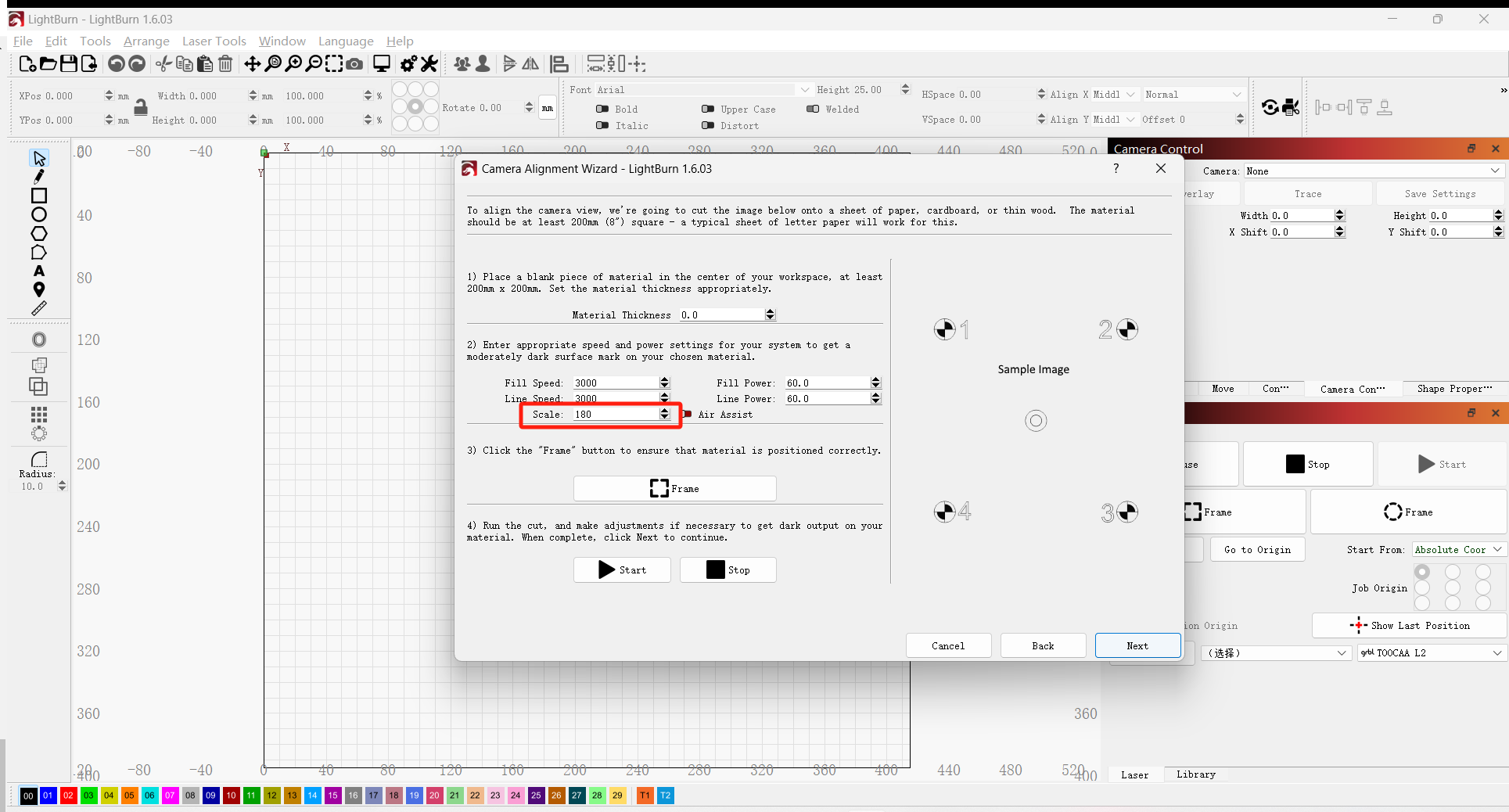
图像位置捕获与标记
对生成的测试图像进行图像捕获,捕获完成后进行下一步。
 注意:捕获后图像应与预览视角一样。如果图像捕获后为鱼眼视角,请回到镜头校准步骤重新进行镜头校准。
注意:捕获后图像应与预览视角一样。如果图像捕获后为鱼眼视角,请回到镜头校准步骤重新进行镜头校准。
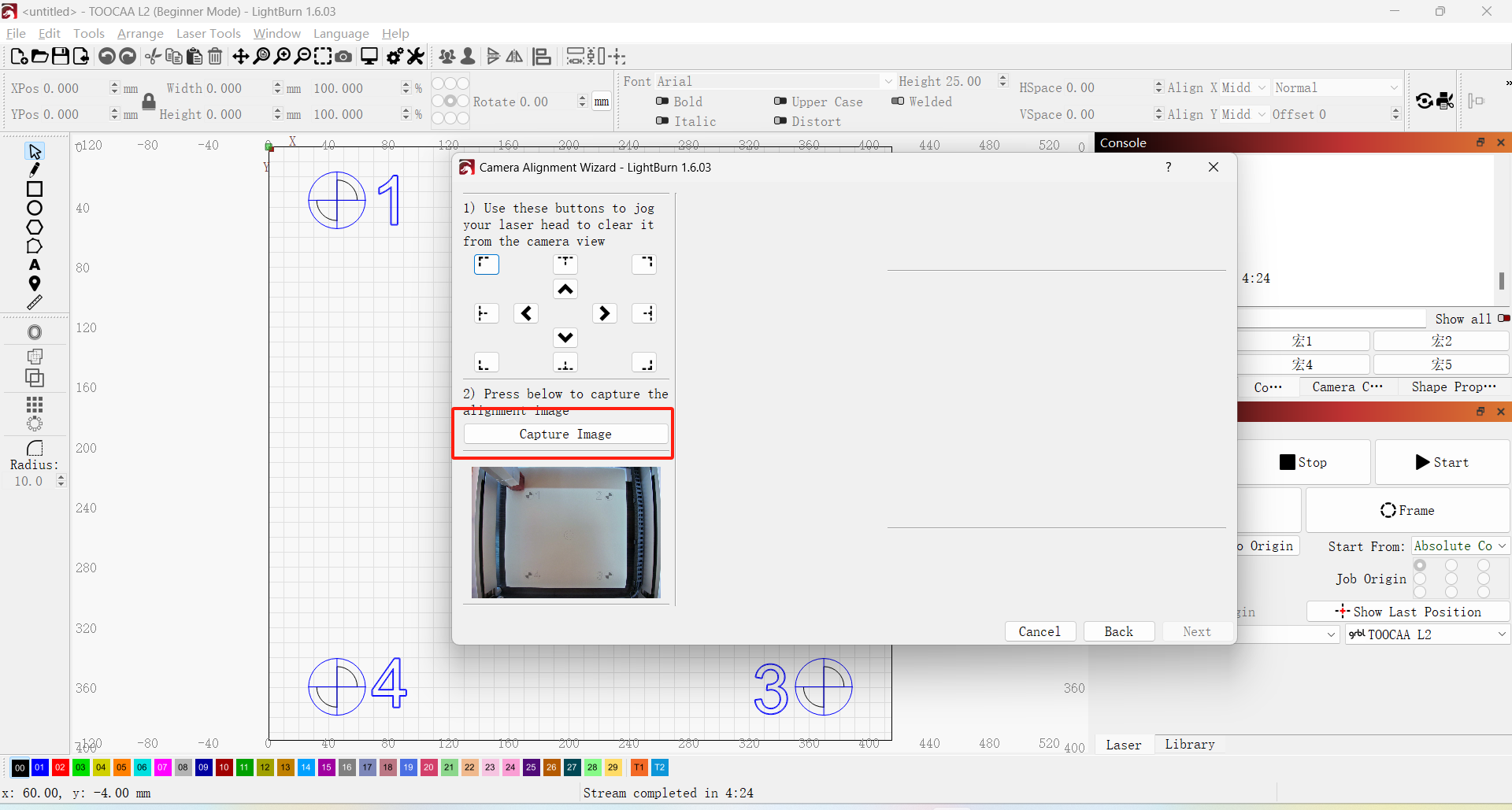
通过鼠标对测试图像上的四个位置点按所示数字顺序进行标记确认。
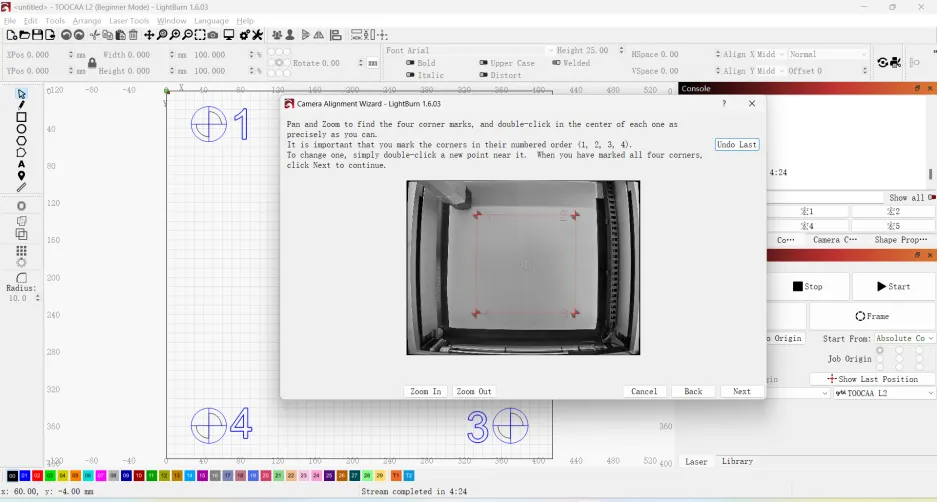
 注意:请务必让鼠标准确点击于位置点的圆心处。
注意:请务必让鼠标准确点击于位置点的圆心处。
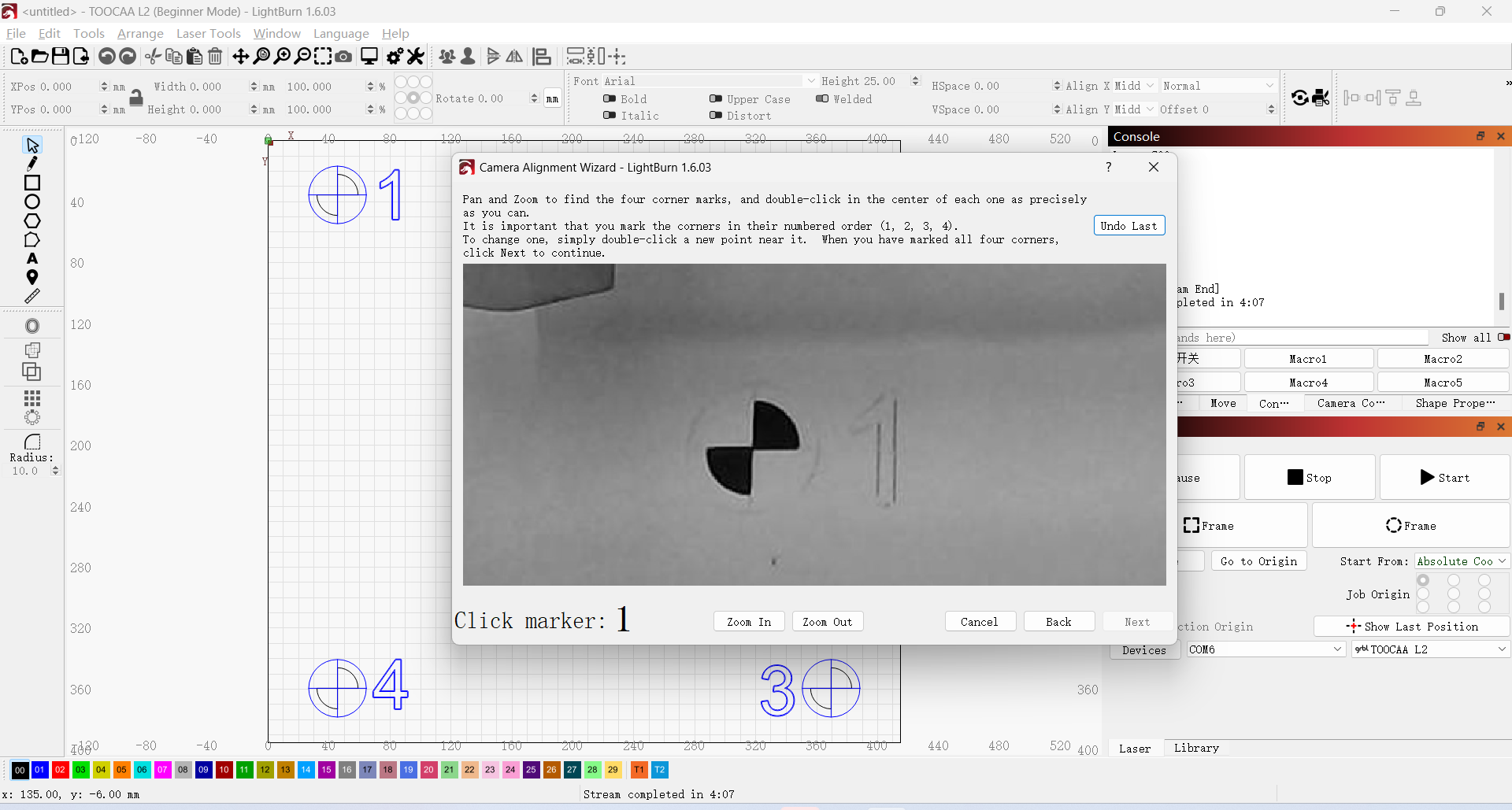
 TIPS:可通过鼠标对测试图像进行移动和放大缩小,从而精确点击四个位置点圆心。
TIPS:可通过鼠标对测试图像进行移动和放大缩小,从而精确点击四个位置点圆心。
四个位置点依次精准标记后点击完成。
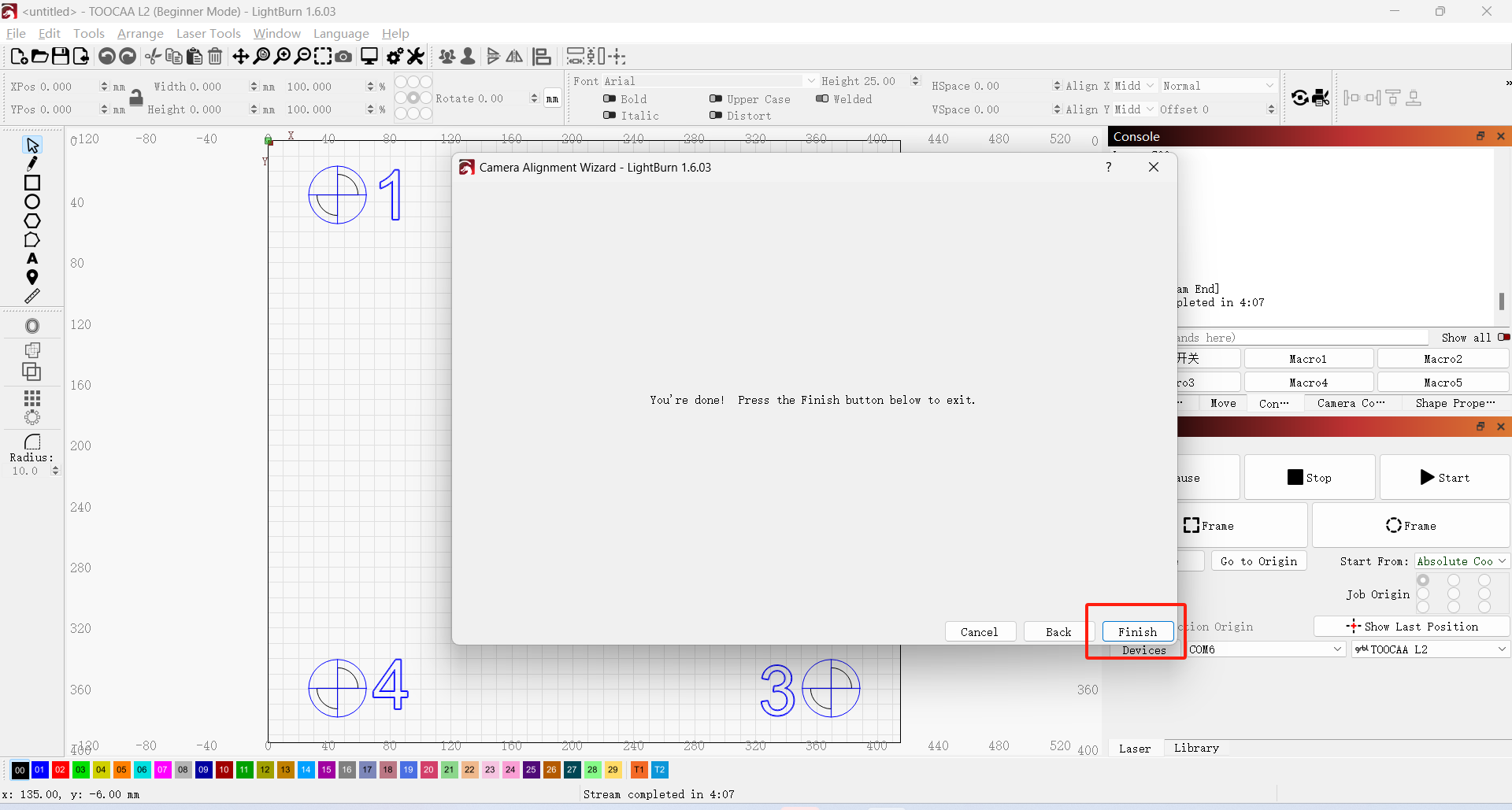
摄像头应用
摄像头控制窗口覆盖层预览
点击窗口→摄像头控制,打开摄像头控制窗口。
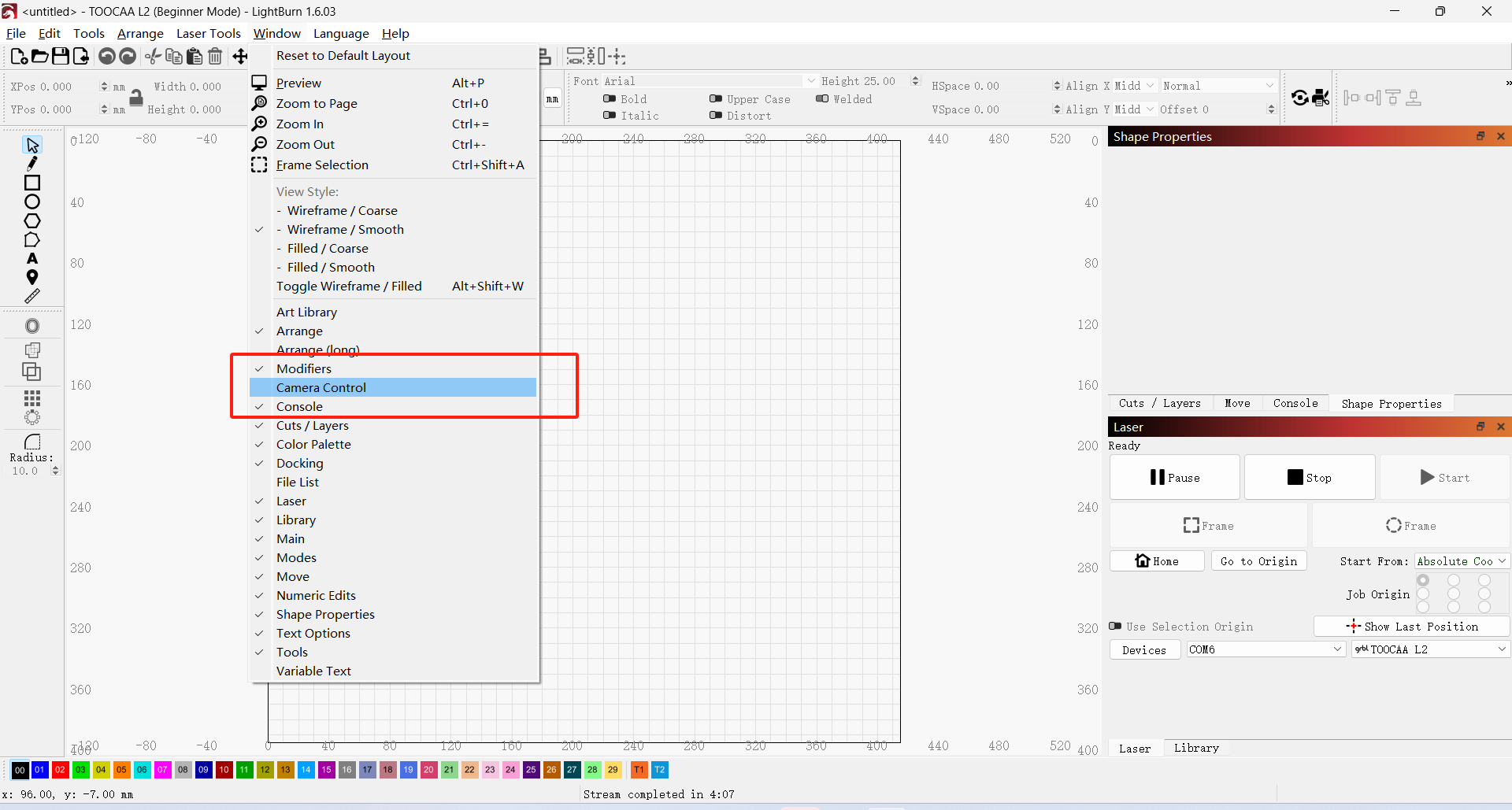
点击更新覆盖层即校准完成!
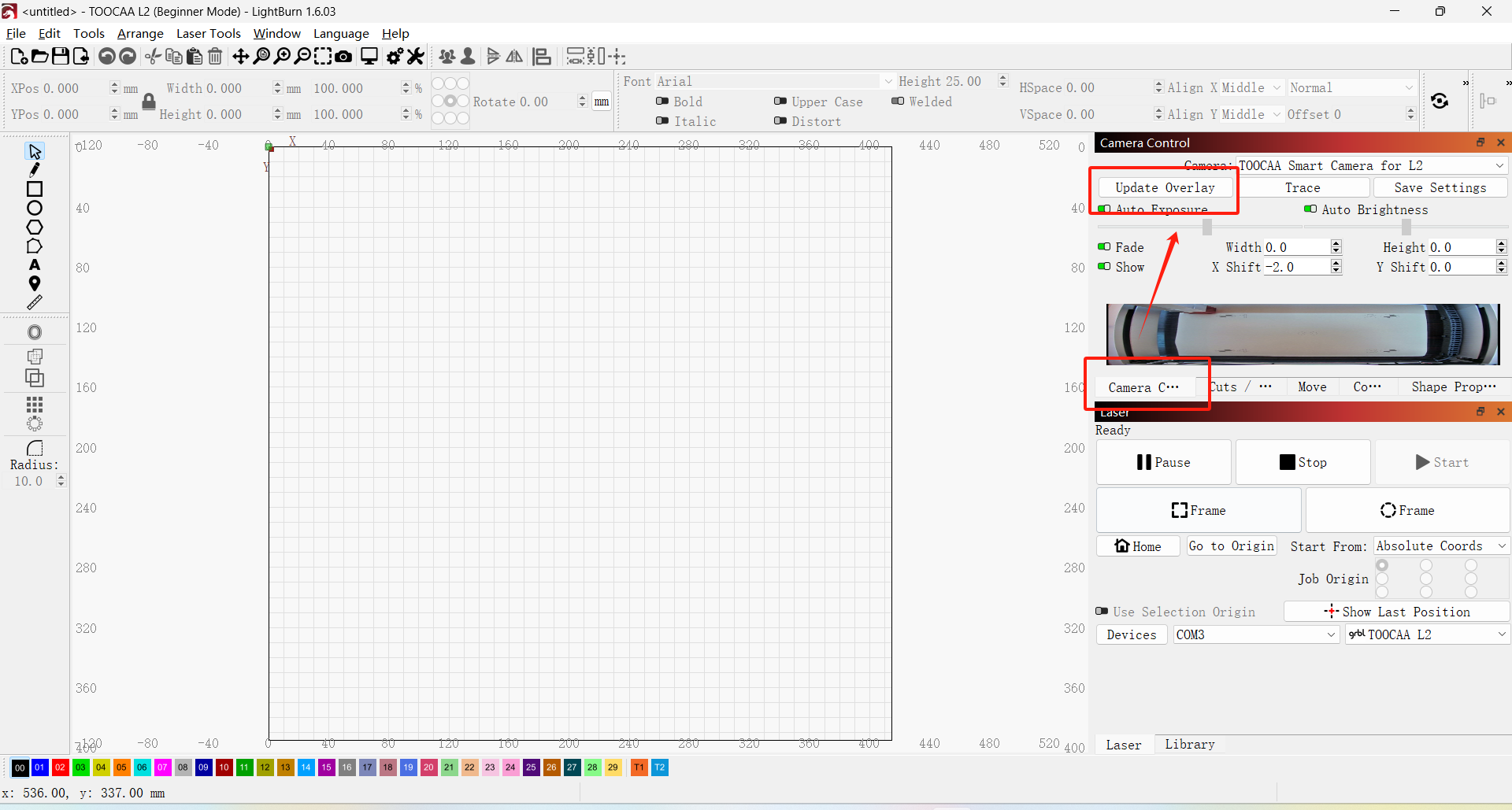
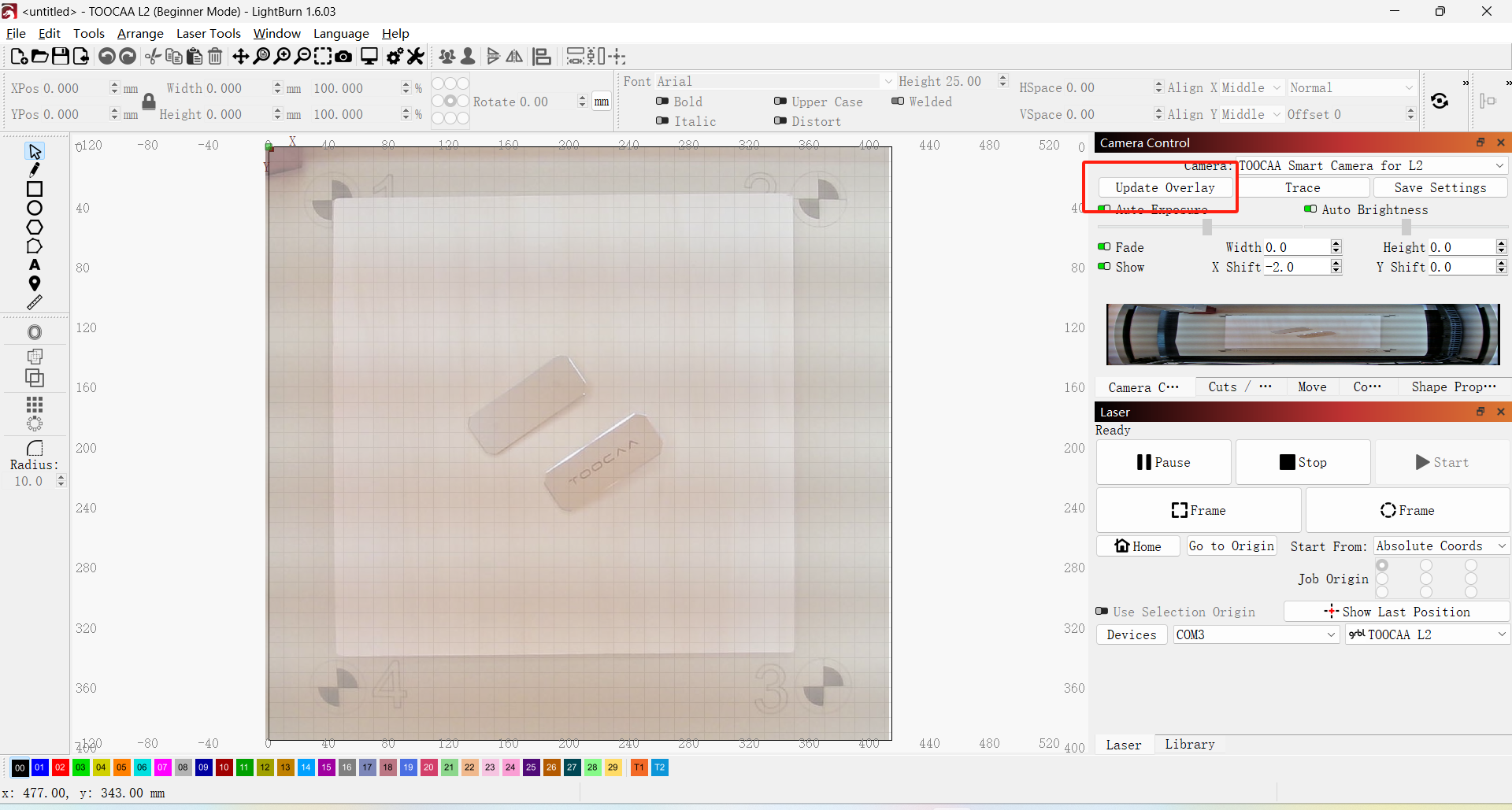
 TIPS:激光切割机内部耗材进行调整后无需重新校准摄像头,直接点击更新覆盖层即可。
TIPS:激光切割机内部耗材进行调整后无需重新校准摄像头,直接点击更新覆盖层即可。
如果预览位置与实际位置出现偏移等情况,可在相机控制处适当对X轴及Y轴进行调整。
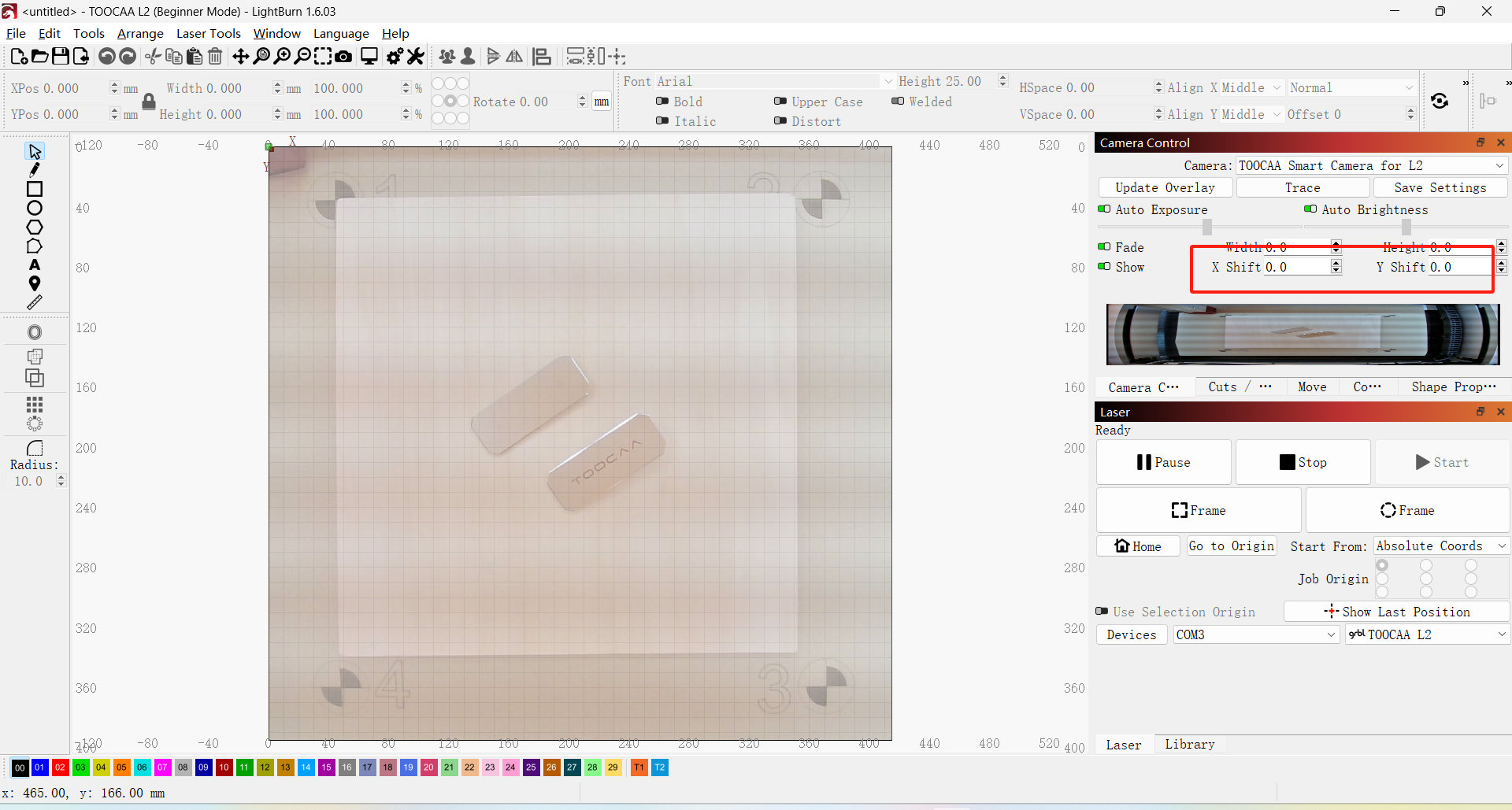
摄像头实操应用
将耗材放入激光切割机内,点击更新覆盖层。
在LightBurn覆盖层视图上根据目标位置进行素材的雕刻切割设计即可。
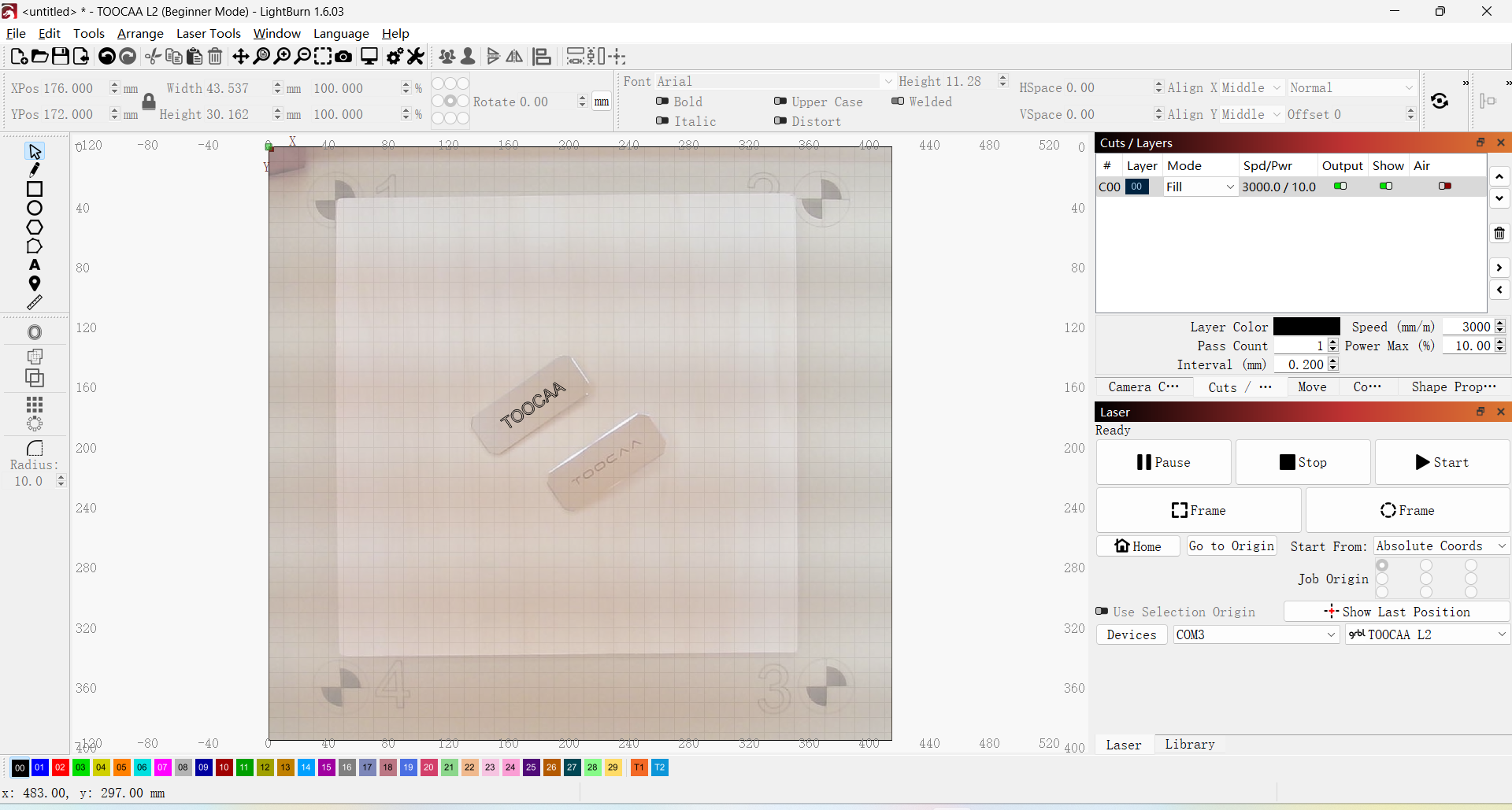
 注意:每次使用摄像头前均需进行设备连接操作及两项摄像头校准操作。
注意:每次使用摄像头前均需进行设备连接操作及两项摄像头校准操作。
摄像头连接教学网址
摄像头使用教学网址:https://docs.lightburnsoftware.com/Camera/index.html
摄像头使用教学视频网址:https://www.youtube.com/watch?v=ONnmCaoUkLQ